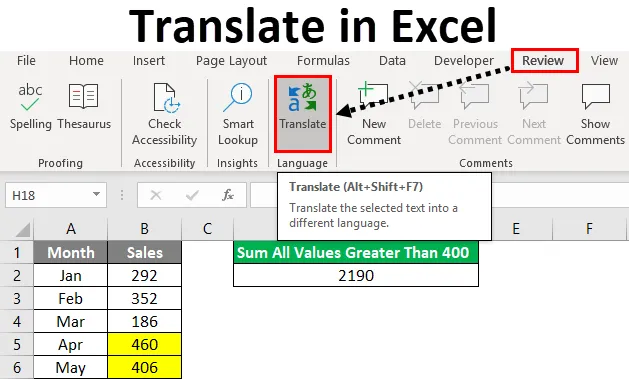
Traducir en Excel (Tabla de contenido)
- Función de traducción de Excel
- ¿Cómo convertir palabras a otros idiomas?
- Instalar el complemento del traductor de funciones de Excel
Función de traducción de Excel
Excel Translate es una función que ayuda a convertir un idioma a otro. En el 99.99% de los casos, todos usamos el idioma inglés para presentar nuestros datos. Sin embargo, podemos cambiar el contenido del idioma inglés predeterminado a nuestro propio idioma, podría ser una sola palabra, podría ser una oración completa o también podría ser un párrafo. Podemos convertirlo a 51 idiomas disponibles en Excel.
¿Dónde está el traductor en Excel?
Debe saber dónde está exactamente la función de traductor en Excel. Debe estar pensando que podría haberse ocultado como Data Analysis Toolpak, o cualquier otra opción incorporada en Excel. Si está pensando que es una gema oculta en Excel, está equivocado porque no es una gema oculta en Excel, sino que está disponible por adelantado en la pestaña REVIEW en Excel.

Sí, tiene razón, esta opción pasó desapercibida debido al requisito no exacto en nuestro trabajo diario. Aprendemos solo lo que es necesario para nosotros, aparte de eso, ni siquiera nos molestaremos en aprender otras cosas que agreguen valores a nuestra carrera. Pero lo superaremos hoy y aprenderemos la opción inadvertida llamada Excel Translator.
¿Cómo convertir palabras a otros idiomas?
Comencemos algo nuevo al convertir palabras a otros idiomas. Siga los pasos a continuación para convertir palabras a otros idiomas.
Puede descargar esta plantilla Traducir Excel aquí - Traducir plantilla ExcelPaso 1: Vaya a la pestaña REVISAR y haga clic en Traducir.

Paso 2: Ahora veremos la siguiente opción en el lado derecho.
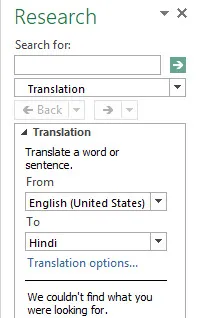
Paso 3: en la búsqueda de: escriba la palabra que desea convertir.
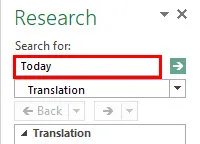
Paso 4: Seleccione el idioma de & a.
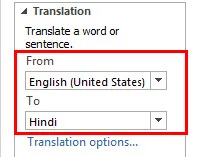
Paso 5: Ahora haz clic en Aceptar para completar el proceso. Mostrará el resultado de esta palabra en hindi.
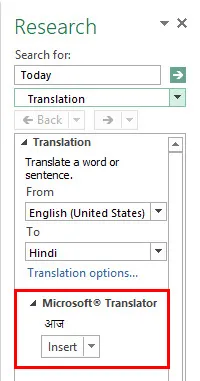
Paso 6: si hace clic en Insertar, se insertará el texto convertido a la celda activa en la hoja de trabajo.
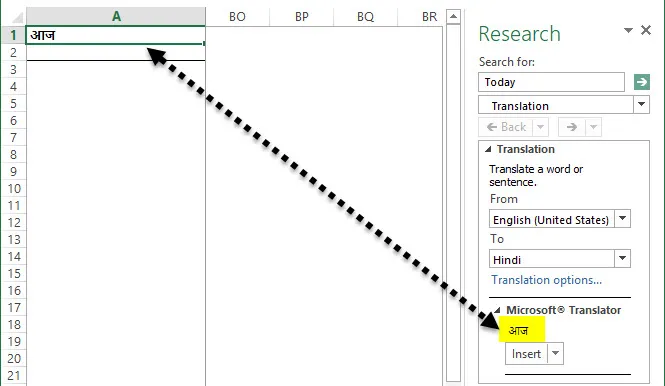
Instalar el complemento del traductor de funciones de Excel
Si no eres un idioma habitual en inglés, entonces es bastante difícil entender las funciones en Excel. Para superar esta barrera, podemos instalar el complemento gratuito de traductor de funciones de Excel en Excel. Nota: Estoy usando la versión Excel 2013. Este complemento de Excel puede convertir 800 funciones diferentes en 80 idiomas diferentes. El complemento puede convertir la función a 15 idiomas diferentes y los idiomas comunes son inglés, danés, alemán, español, francés, italiano, etc.
Siga los pasos a continuación para instalar el traductor de funciones de Excel. Necesita una conexión a Internet para instalar el complemento.
Paso 1: vaya a la pestaña INSERTAR y haga clic en Almacenar.
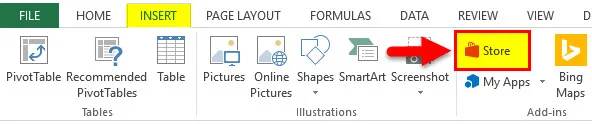
Paso 2: Ahora verá la opción del navegador en línea.
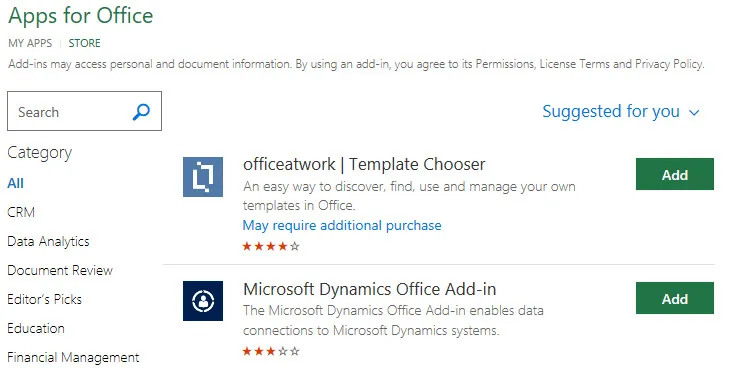
Paso 3: Ahora en el campo de búsqueda, escriba Excel Function Translator y busque. Verá este complemento.
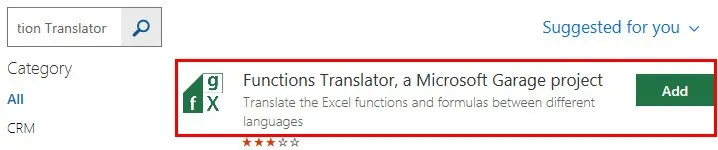
Paso 4: ahora haz clic en Agregar, agregará el complemento a tu Excel. Antes de eso, debe hacer un proceso de instalación. Verá el asistente de instalación del traductor de funciones en el lado derecho.
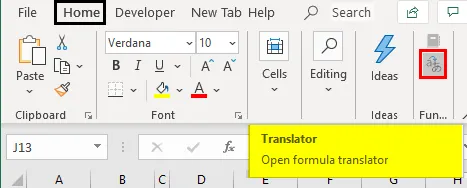
Paso 5: desplácese hacia abajo y seleccione Comenzar.

Paso 6: Aquí debe seleccionar el idioma de conversión. He seleccionado inglés a danés. Haga clic en Comenzar a trabajar.
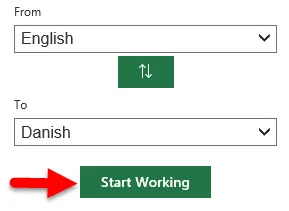
Paso 7: Ve al Traductor e ingresa la fórmula que deseas convertir.
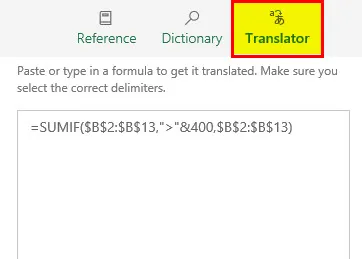
Paso 8: Ahora haz clic en la tecla de flecha hacia abajo para convertir.
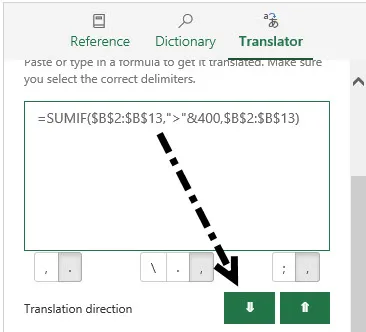
Paso 9: Ahora convertirá la fórmula al idioma seleccionado.
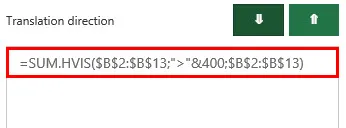
Cosas para recordar sobre Traducir en Excel
- Una vez que se instala el traductor de Excel, está disponible en el botón INSERTAR y en Mis aplicaciones.
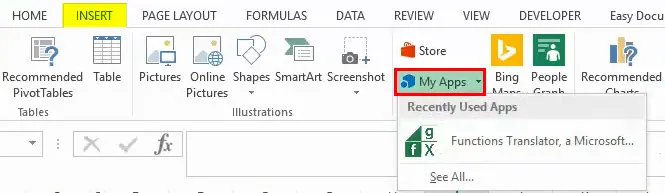
- Puede seleccionar cualquier idioma disponible en la sección de idioma de uso.
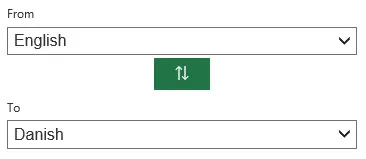
- Podemos ordenar todas las fórmulas de la A a la Z en orden de alternancia.
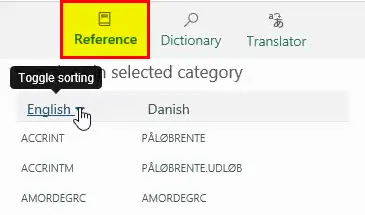
- Una vez que se selecciona el idioma, podemos ver el nombre de la fórmula en otros idiomas, así como el idioma inglés.
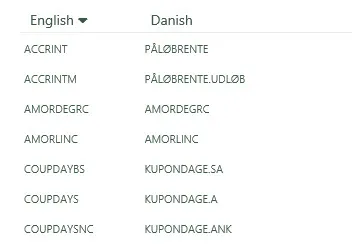
- Debajo del diccionario, podemos buscar la función que queremos.
- Necesita una conexión a Internet para trabajar con estos traductores de funciones de Excel.
- Hay 51 idiomas disponibles en Excel y puede convertir la función a cualquiera de ellos con la descripción en el idioma seleccionado.
Artículos recomendados
Esta es una guía para traducir en Excel. Aquí aprendemos a traducir texto a diferentes idiomas usando Traducir en Excel y cómo agregar la opción de traducción en la Barra de herramientas de acceso rápido. También puede consultar nuestros otros artículos sugeridos:
- Aprenda a crear una plantilla de Excel
- Referencia mixta en Excel
- Crear una línea de tiempo del proyecto en Excel
- Cómo encontrar la media en Excel